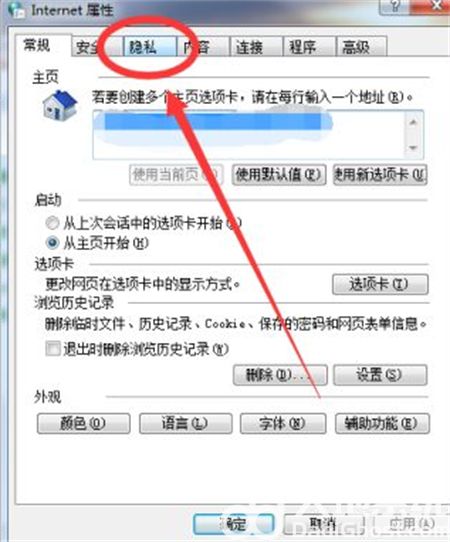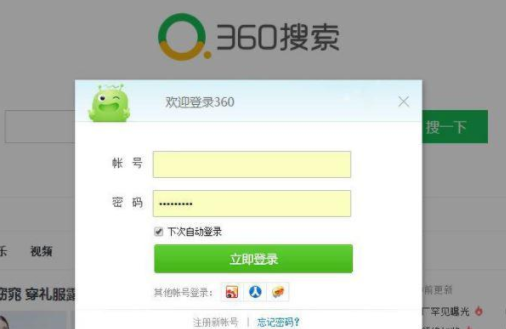Win10录屏开启故障排查与解决方案
在Windows 10操作系统中,用户可能会遇到无法开启录屏功能的问题。本文将为您提供详细的故障排查与解决方案。
1. 检查系统更新
确保您的Windows 10系统已经更新到最新版本。系统更新可能包含对录屏功能的修复和改进。您可以按照以下步骤检查系统更新:
1. 点击"开始"按钮,选择"设置"。
2. 点击"更新与安全"。
3. 在"Windows更新"选项卡中,点击"检查更新"。
如果发现有可用的更新,请安装并重启计算机。
2. 检查录屏软件
确保您使用的录屏软件是最新版本。一些旧版本可能存在兼容性问题。您可以访问软件官网或者应用商店,下载并安装最新版本的录屏软件。
3. 检查显卡驱动程序
录屏功能可能依赖于显卡驱动程序。确保您的显卡驱动程序是最新版本。您可以按照以下步骤检查和更新显卡驱动程序:
1. 右键点击桌面空白处,选择"显示设置"。
2. 滑动到底部,点击"高级显示设置"。
3. 点击"显示适配器属性"或"适配器"选项。
4. 在打开的窗口中,选择"驱动程序"选项卡,点击"更新驱动程序"。
如果发现有可用的驱动程序更新,请安装并重启计算机。
4. 检查系统权限
录屏功能可能需要管理员权限。确保您以管理员身份运行录屏软件。您可以按照以下步骤以管理员身份运行软件:
1. 找到录屏软件的快捷方式或可执行文件。
2. 右键点击,选择"以管理员身份运行"。
如果软件仍然无法正常工作,您可以尝试创建一个新的用户账户,并以管理员身份登录该账户,然后运行录屏软件。
5. 禁用第三方软件冲突
某些第三方软件可能会与录屏功能冲突。请尝试关闭或卸载可能与录屏功能冲突的第三方软件,如杀毒软件、系统优化工具等。
6. 使用Windows自带的录屏功能
如果上述方法都无法解决问题,您可以尝试使用Windows自带的录屏功能。按下"Windows"键+"G"键,可以打开游戏栏,并使用游戏栏中的录屏功能。
7. 联系技术支持
如果问题仍然无法解决,建议您联系录屏软件的技术支持,或者寻求专业技术人员的帮助。
通过以上步骤,您应该能够解决Windows 10录屏开启的故障问题。希望本文对您有所帮助。